win10远程内存不足怎么办 win10远程连接提示内存不足处理方法
时间:2021-01-28作者:xinxin
许多用户在使用win10系统办公时,难免会用到系统自带的远程功能来进行操作,这也是win10系统中的一大特色,不过近日有用户在使用win10系统远程连接时就遇到提示内存不足的情况,那么win10远程内存不足怎么办呢?这里小编就来教大家win10远程连接提示内存不足处理方法。
推荐下载:雨林木风win10纯净版
具体方法:
1、在桌面任务栏的空白处右击,选择“任务管理器”。
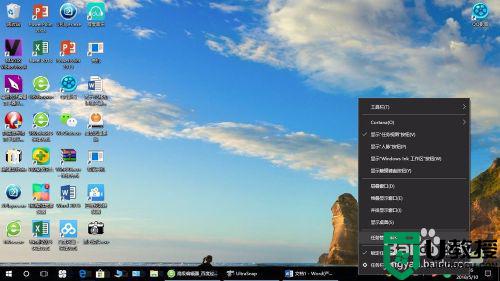
2、点击“进程”。
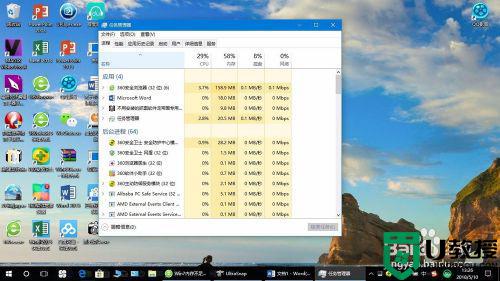
3、点击“内存”,应用程序即会按照占用内存的大小排序,你就可以知道不可以同时运行哪些应用程序。
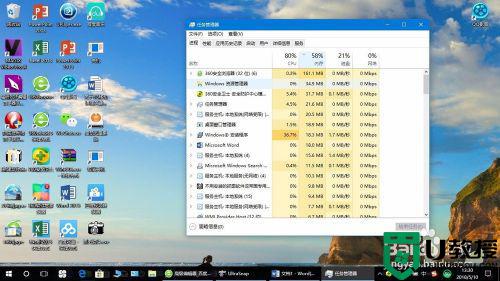
4、右击要关闭的应用程序,选择“结束任务”。
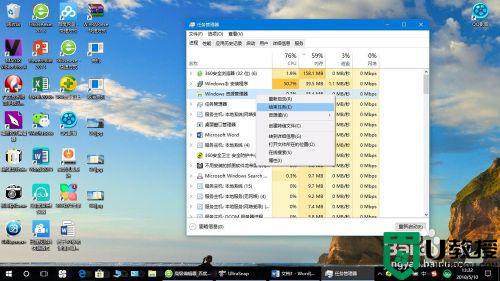
5、点击“性能”,在这里你可以看到内存是否使用紧张。

6、点击“启动”,在这里你可以减少不必要的开机启动项,减少内存的使用。
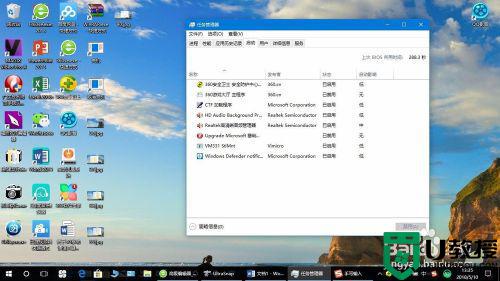
7、希望对你有所帮助。
以上就是小编给大家介绍的win10远程连接提示内存不足处理方法了,碰到同样情况的朋友们赶紧参照小编的方法来处理吧,希望能够对大家有所帮助。

